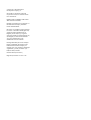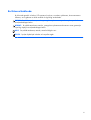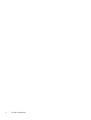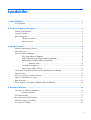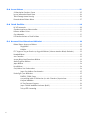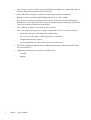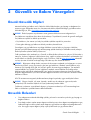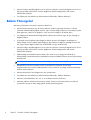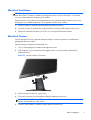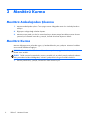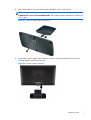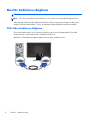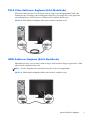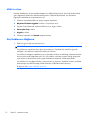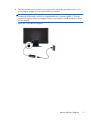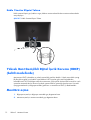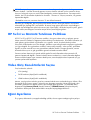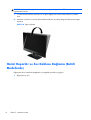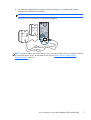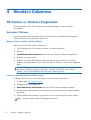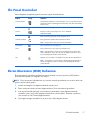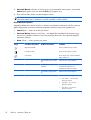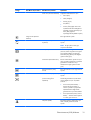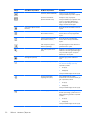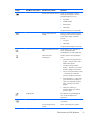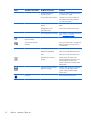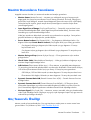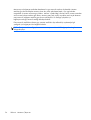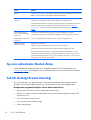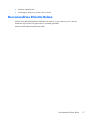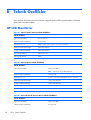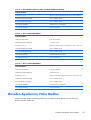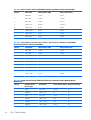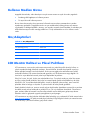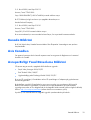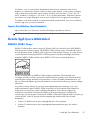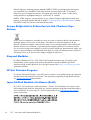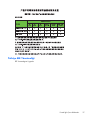HP 23 inch Flat Panel Monitor series Kullanici rehberi
- Kategori
- TV'ler
- Tip
- Kullanici rehberi
Bu kılavuz aynı zamanda aşağıdakiler için de uygundur:
- 20 inch Flat Panel Monitor series
- 2011x 20-inch LED Backlit LCD Monitor
- 2011xi 20-inch Diagonal IPS LED Backlit Monitor
- 21 inch Flat Panel Monitor series
- 2211x 21.5-inch Diagonal LED Monitor
- 2211x 21.5-inch LED Backlit LCD Monitor
- 2311x 23-inch Diagonal LED Monitor
- 2311x 23-inch LED Backlit LCD Monitor
- Value 27-inch Displays

2011x/2011s/2011xi
2211f/2211x
2311cm/2311f/2311x/2311xi
2511x
2711x
LCD Monitörler
Kullanıcı Kılavuzu

© 2010–2012 Hewlett-Packard
Development Company, L.P.
Microsoft® ve Windows®, Microsoft
Corporation kuruluşunun A.B.D’de tescilli
ticari markalarıdır.
ENERGY STAR ve ENERGY STAR markası
ABD'de tescilli markalardır.
Bluetooth mal sahibinin ticari markasıdır ve
Hewlett-Packard Company tarafından
lisansla kullanılmaktadır.
HP ürünleri ve hizmetlerine ilişkin garantiler,
bu ürünler ve hizmetlerle birlikte gelen açık
garanti beyanlarında belirtilmiştir. Bu
belgede yer alan hiçbir şey ek garanti
oluşturacak şekilde yorumlanmamalıdır. HP,
işbu belgede yer alan teknik hatalardan
veya yazım hatalarından ya da
eksikliklerden sorumlu tutulamaz.
Bu belge telif haklarıyla korunan mülkiyet
bilgileri içermektedir. Bu belgenin hiçbir
bölümü Hewlett-Packard Company’nin
önceden yazılı onayı olmaksızın fotokopiyle
çoğaltılamaz, yeniden yazılamaz veya
başka bir dile çevrilemez.
Dördüncü Baskı (Nisan 2012)
Belge Parça Numarası: 619141-144

Bu Kılavuz Hakkında
Bu kılavuzda güvenlik ve bakım, LCD monitörün kurulumu, sürücülerin yüklenmesi, ekran menüsünün
kullanımı, sorun giderme ve teknik özellikler ile ilgili bilgi verilmektedir.
UYARI! Bu şekilde tasarlanmış metinler, yönergelere uyulmamasının yaralanmayla veya ölümle
sonuçlanabileceğini belirtir.
DİKKAT: Bu şekilde tasarlanmış metinler, yönergelere uyulmamasının donanımın zarar görmesiyle
veya bilgi kaybıyla sonuçlanabileceğini belirtir.
NOT: Bu şekilde tasarlanmış metinler, önemli ek bilgiler verir.
İPUCU: İpuçları faydalı püf noktaları ve kısayollar sağlar.
iii

iv Bu Kılavuz Hakkında

İçindekiler
1 Ürün Özellikleri ................................................................................................................ 1
LCD Monitörler ........................................................................................................................ 1
2 Güvenlik ve Bakım Yönergeleri ........................................................................................ 3
Önemli Güvenlik Bilgileri .......................................................................................................... 3
Güvenlik Önlemleri .................................................................................................................. 3
Bakım Yönergeleri .................................................................................................................... 4
Monitörü Temizleme .................................................................................................. 5
Monitörü Taşıma ....................................................................................................... 5
3 Monitörü Kurma ............................................................................................................... 6
Monitörü Ambalajından Çıkarma ............................................................................................... 6
Monitörü Kurma ....................................................................................................................... 6
Monitör Kablolarını Bağlama .................................................................................................... 8
VGA Video Kablosunu Bağlama ................................................................................. 8
DVI-D Video Kablosunu Bağlama (Belirli Modellerde) .................................................... 9
HDMI Kablosunu Bağlama (Belirli Modellerde) ............................................................. 9
HDMI Ses Alma ....................................................................................... 10
Güç Kablosunu Bağlama ......................................................................................... 10
Kablo Yönetim Klipsini Takma ................................................................................... 12
Yüksek Bant Genişlikli Dijital İçerik Koruma (HDCP) (belirli modellerde) ........................................ 12
Monitörü açma ...................................................................................................................... 12
HP Su İzi ve Görüntü Tutulması Politikası ................................................................................... 13
Video Giriş Konektörlerini Seçme ............................................................................................. 13
Eğimi Ayarlama ..................................................................................................................... 13
Harici Hoparlör ve Ses Kablosu Bağlama (Belirli Modellerde) ...................................................... 14
4 Monitörü Çalıştırma ........................................................................................................ 16
CD Yazılım ve Yardımcı Programları ........................................................................................ 16
Sürücüleri Yükleme .................................................................................................. 16
Ön Panel Kontrolleri ............................................................................................................... 17
Ekran Menüsünü (OSD) Kullanma ............................................................................................ 17
Monitör Durumlarını Tanı
mlama ............................................................................................... 23
Güç Tasarrufu Özelliği ........................................................................................................... 23
v

Ek A Sorun Giderme .......................................................................................................... 25
Sık Karşılaşılan Sorunları Çözme ............................................................................................. 25
hp.com adresinden Destek Alma .............................................................................................. 26
Teknik Desteği Arama Hazırlığı ................................................................................................ 26
Derecelendirme Etiketini Bulma ................................................................................................ 27
Ek B Teknik Özellikler ........................................................................................................ 28
HP LCD Monitörler ................................................................................................................. 28
Önceden Ayarlanmış Video Modları ........................................................................................ 29
Kullanıcı Modları Girme .......................................................................................................... 31
Güç Adaptörleri ..................................................................................................................... 31
LCD Monitör Kalitesi ve Piksel Politikası ..................................................................................... 31
Ek C Kurumsal Yasal Düzenleme Bildirimleri ...................................................................... 32
Federal İletişim Komisyonu Bildirimi .......................................................................................... 32
Değişiklikler ............................................................................................................ 32
Kablolar ................................................................................................................. 32
FCC Logosunu Taşıyan Ürünler için Uygunluk Bildirimi (Yalnızca Amerika Birleşik Devletleri) ........... 32
Kanada Bildirimi .................................................................................................................... 33
Avis Canadien ....................................................................................................................... 33
Avrupa Birliği Yasal Düzenleme Bildirimi .................................................................................. 33
Alman Ergonomi Bildirimi ........................................................................................................ 34
Japon Bildirimi ....................................................................................................................... 34
Kore Bildirimi ........................................................................................................................ 34
Güç Kablosu Seti Gereksinimleri .............................................................................................. 34
Japon Güç Kablosu Gereksinimleri ............................................................................ 35
Ürünle İlgili Çevre Bildirimleri .................................................................................................. 35
ENERGY STAR® Onayı ........................................................................................... 35
Avrupa Birliği'ndeki Ev Kullanıcıları İçin Atık Cihazlar
ın Çöpe Atılması .......................... 36
Kimyasal Maddeler ................................................................................................. 36
HP Geri Dönüşüm Programı ...................................................................................... 36
Japon Tehlikeli Maddeler Kısıtlaması (RoHS) ............................................................... 36
Türkiye EEE Yönetmeliği ........................................................................................... 37
vi

1 Ürün Özellikleri
LCD Monitörler
Şekil 1-1 LCD Monitörler
HP LCD (sıvı kristal ekran) monitörlerde bir LED arka ışığına ve aşağıdaki özelliklere sahip aktif matrisli,
ince film transistörlü (TFT) ekran bulunur:
●
Geniş çapraz ekran
●
Maksimum grafik çözünürlüğü
◦
2011x/ 2011xi/ 2011s: 1600 x 900 @ 60Hz
◦
2211f / 2211x: 1920 x 1080 @ 60Hz
◦
2311cm / 2311f / 2311x/ 2311xi: 1920 x 1080 @ 60Hz
◦
2511x: 1920 x 1080 @ 60Hz
◦
2711x: 1920 x 1080 @ 60Hz
◦
Düşük çözünürlükler için tam ekran desteği (tüm modellerde)
●
Video grafik dizi (VGA) giriş sinyali
●
Dijital görsel arabirim (DVI) dijital giriş sinyali (belirli modellerde)
●
Yüksek tanımlı multimedya arabirimi (HDMI) giriş sinyali (belirli modellerde)
●
Otururken veya ayaktayken ya da monitörün bir kenarından diğerine ilerlerken kolay görüş için
Eğim ve Kaydırma ayarı
LCD Monitörler
1

●
Oyun oynarken veya film izlerken mükemmel gölgelendirme efektleri için siyahları daha derin ve
beyazları daha parlak yapan Dinamik kontrast oranı
●
Harici USB kablosuyla çalışan, ses kablosu verilen hoparlörler (belirli modellerde)
●
Bilgisayar sisteminiz tarafından desteklendiği takdirde Tak ve Çalıştır özelliği
●
Ayar ve ekran en iyileştirme kolaylığı için ekran menüsü (OSD) üzerinden ayarlama (İngilizce,
Basitleştirilmiş Çince, Geleneksel Çince, Fransızca, Almanca, İtalyanca, İspanyolca, Felemenkçe,
Japonca veya Brezilya Portekizcesi dil seçenekleri)
●
Enerji tüketimini azaltmak için Power Saver (Güç Tasarrufu)
●
Farklı içerik tiplerine göre görüntüyü en uygun hale getirmek için Hızlı Görüntüleme Ayarları.
◦
Metin Modu (e-posta ve Web'de gezintiyi optimize eder)
◦
Film ve Oyun modları (ekranı hareketli görüntüler için ışıklandırır)
◦
Fotoğraf modu (resimleri geliştirir)
◦
Özel mod (kendinize en uygun profili oluşturmanıza imkan verir)
●
DVI and HDMI (HDMI özelliği olan belirli modellerde) girişlerinde yüksek bant geniş
likli dijital
içerik koruma (HDCP)
●
Aşağıdakileri içeren yazılım ve yardımcı programlar CD'si:
◦
Sürücüler
◦
Belgeler
2 Bölüm 1 Ürün Özellikleri

2 Güvenlik ve Bakım Yönergeleri
Önemli Güvenlik Bilgileri
Monitörle birlikte güç kablosu verilir. Başka bir kablo kullanılacaksa, güç kaynağı ve bağlantının bu
monitöre uygun olduğundan emin olun. Monitörünüzle birlikte kullanılacak doğru güç kablosu takımı
hakkında bilgi için, bkz.
Güç Kablosu Seti Gereksinimleri sayfa 34.
UYARI! Elektrik çarpması veya donatının zarar görmesi tehlikesini en aza indirgemek için:
Güç kablosunun topraklama fişini devre dışı bırakmayın. Topraklama fişi önemli bir güvenlik özelliğidir.
Güç kablosunu topraklı bir elektrik prizine takın.
• Güç kablosunu, her zaman için kolay bir şekilde erişilebilen topraklı bir prize takın.
• Ürüne giden elektriği güç kablosunu elektrik prizinden çıkararak kesin.
Güvenliğiniz için güç kablolarının veya diğer kabloların üzerine hiçbir şey koymayın. Kabloları
kimsenin yanlışlıkla basmayacağı veya takılmayacağı şekilde düzenleyin. Kablodan tutarak çekmeyin.
Elektrik prizinden çekerken kabloyu fişten tutun.
Ciddi yaralanma riskini azaltmak için, Güvenlik ve Rahat Kullanım Kılavuzu’nu okuyun. Bu kılavuzda iş
istasyonu, kurulumu, bilgisayar kullanıcılarının duruş, sağl
ık ve çalışma alışkanlıkları açıklanmakta olup
önemli elektrik ve mekanik güvenlik bilgileri verilir. Bu kılavuz, Web'de
www.hp.com/ergo adresinde
ve/veya (monitör ile birlikte verilmişse) belge CD’sinde veya her ikisinde de bulunur.
DİKKAT: Bilgisayarın olduğu kadar, monitörün de korunmasını sağlamak için bilgisayarın ve çevre
birimlerinin (monitör, yazıcı veya tarayıcı gibi) tüm güç kablolarını, anahtarlı uzatma kablosu veya
Kesintisiz Güç Kaynağı (UPS) gibi, bir çeşit aşırı gerilim koruması aygıtına bağlayın. Tüm anahtarlı
uzatma kabloları aşırı gerilim koruması sağlamaz; anahtarlı uzatma kabloları bu özelliğe sahip
olduklarına dair özel olarak etiketlenmelidir. Aşırı gerilim korumasının başarısız olması durumunda
ekipmanı değiştirebilmeniz için Hasar Halinde Deği
ştirme Politikası sunan üreticilerin anahtarlı uzatma
kablolarını kullanın.
HP LCD monitörünüzü taşıyacak şekilde tasarlanmış doğru boyutlarda, uygun mobilyalar kullanın.
UYARI! Şifonyer, kitaplık, raf, masa, hoparlör, sandık veya el arabasına uygunsuz biçimde
yerleştirilmiş LCD monitörler düşebilir ve kişisel yaralanmaya neden olabilir.
Çekilmesini, tutulmasını veya takılarak düşmeye yol açmasını önlemek için LCD monitöre bağlı tüm
kablo ve kordonların yönlendirilmesine dikkat edilmelidir.
Güvenlik Önlemleri
●
Güç adaptörünün etiketinde belirtildiği şekilde, yalnızca bu monitörle uyumlu bir güç kaynağı ve
bağlantı kullanın.
●
Prize bağlı ürünlerin toplam amper değerinin elektrik prizinin akım değerini aşmadığından ve güç
kablosuna bağlı ürünlerin toplam amper değerinin güç kablosunun değerini aşmadığından emin
olun. Her aygıtın amper değerini (Amps veya A) belirlemek için güç etiketine bakın.
Önemli Güvenlik Bilgileri
3

●
Monitörü kolayca erişebileceğiniz bir prizin yakınına yerleştirin. Monitörün bağlantısı nı fişi sıkıca
kavrayıp prizden çekerek kesin. Monitör bağlantısını kesmek istediğinizde, asla monitör
kablosundan çekmeyin.
●
Güç kablosunun üzerinde bir şey bulunmamasına dikkat edin. Kabloya basmayın.
Bakım Yönergeleri
Monitörün performansını artırmak ve ömrünü uzatmak için:
●
Monitör kasasını açmayın veya bu ürünün bakımını kendiniz yapmaya çalışmayın. Yalnızca
çalıştırma talimatlarında açıklanan ayarları yapın. Monitör düzgün çalışmıyor veya düşmüş ya da
hasar görmüşse, yetkili bir HP dağıtıcısı, satıcı veya servis sağlayıcı ile temasa geçin.
●
Güç adaptörünün etiketinde belirtildiği şekilde, yalnızca bu monitöre uygun bir güç kaynağı ve
bağlantı kullanın.
●
Prize bağlı ürünlerin toplam amper değerinin elektrik prizinin akım de
ğerini aşmadığına ve
kabloya bağlı ürünlerin toplam amper değerinin güç kablosunun değerini aşmadığına emin olun.
Her aygıtın amper değerini (AMP veya A) belirlemek için güç etiketine bakın.
●
Monitörü kolayca erişebileceğiniz bir prizin yakınına yerleştirin. Monitörün bağlantısı nı fişi sıkıca
kavrayıp prizden çekerek kesin. Monitör bağlantısını kesmek istediğinizde, asla monitör
kablosundan çekmeyin.
●
Kullanılmadığı zamanlarda monitörü kapatın. Bir ekran koruyucu programı kullanarak ve
kullanılmadığı zamanlarda monitörü kapatarak monitörün ortalama kullanım ömrünü büyük ölçüde
artırabilirsiniz.
DİKKAT: "Görüntü izi" bulunan monitörler HP garantisi kapsamında değildir.
●
Havalandırma için kasa üzerinde yuvalar ve açıklıklar bulunmaktadır. Bu açıklıklar
engellenmemeli veya üzerleri kapatılmamalıdır. Kasa yuvalarına veya diğer açıklıklara herhangi
türde bir nesne sokmayın.
●
Monitörü düşürmeyin veya dengesiz bir yere yerleştirmeyin.
●
Güç kablosunun üzerinde bir şey bulunmamasına dikkat edin. Kabloya basmayın.
●
Monitörü iyi havalandırılan, aşırı ışık, ısı ve rutubetten uzak bir yerde tutun.
●
Monitörün tabanını sökerken monitörünüzü çizilme, aşınma veya kırılmaya karşı korumak için
yumuşak bir yüzeye ön tarafı aşağı gelecek şekilde yatırmanız gerekir.
4 Bölüm 2 Güvenlik ve Bakım Yönergeleri

Monitörü Temizleme
DİKKAT: Temizleyici maddeyi bezin üzerine püskürtün ve ekran yüzeyini yavaşça silmek için bu
nemli bezi kullanın. Temizleyici maddeyi asla doğrudan ekranın üzerine püskürtmeyin. Çerçeveden
içeri sızıp cihazın elektronik aksamına zarar verebilir.
Monitör ekranının veya kasasının temizliğinde benzen, tiner gibi petrol tabanlı malzeme içeren veya
herhangi bir uçucu madde kullanmayın. Bu kimyasallar monitöre zarar verebilir.
1. Monitörü kapatın ve ünitenin arka tarafındaki güç kablosunu çıkartın.
2. Yumuşak ve temiz bir antistatik bez yardımıyla ekranı ve kasayı silerek monitörün tozunu alın.
3. Daha zorlu temizleme durumları için 50/50 su ve izopropil alkol karışımı kullanın.
Monitörü Taşıma
Orijinal ambalaj kutusunu bir depolama alanında saklayın. Monitörü taşımanız veya nakletmeniz
gerektiğinde ihtiyacınız olabilir.
Monitörü kargoya verilmek üzere hazırlamak için:
1. Güç ve video kablolarının monitörle olan bağlantısını kesin.
2. Altlık kaidesinin (1) ön kısmında bulunan düğmeye basın ve monitör panelini tabandan (2)
kaldırarak çıkarın.
Şekil 2-1 Monitör Panelinin Çıkarılması
3. Paneli yumuşak, korumalı bir yüzeye koyun.
4. Çıkarmak ve ayırmak için altlık kaidesini dikkatlice tabandan çekip ayırın.
NOT: Yalnızca 2511x ve 2711x modellerinde: Altlık kaidesini tabandan ayırmak için,
tabanın alt kısmındaki bir vidayı çıkarın.
5. Monitörü, altlık kaidesini ve tabanı orijinal ambalaj kutusuna koyun.
Bakım Yönergeleri
5

3 Monitörü Kurma
Monitörü Ambalajından Çıkarma
1. Monitörü ambalajından çıkarın. Tüm içeriğin mevcut olduğundan emin olun. Ambalaj kutularını
saklayın.
2. Bilgisayarı ve diğer bağlı cihazları kapatın.
3. Monitörü monte etmek için düz bir zemin hazırlayın. Monte etmeye hazırlarken monitör ekranını
yatırmak için kullanmak üzere düz, yumuşak, korumalı bir alana ihtiyacınız olabilir.
Monitörü Kurma
Monitörü bilgisayarınızın yakınında uygun, iyi havalandırılan bir yere yerleştirin. Monitörü kurduktan
sonra monitör kablolarını bağlayın.
DİKKAT: Ekran kırılabilir. LCD ekrana dokunmaktan veya basınç uygulamaktan kaçının; bu durum
ekrana zarar verebilir.
İPUCU: Parlak çerçeveli monitörlerde; çerçeve, çevredeki ışık ve parlak yüzeyler nedeniyle rahatsız
edici yansımalara neden olabildiğinden, monitörü yerleştirirken bunu göz önünde bulundurun.
1. Monitör panelini düz, yumuşak, korumalı bir masa üzerine koyun.
6 Bölüm 3 Monitörü Kurma

2. Altlık kaidesi tabana (1) oturana kadar kaideyi tabandaki yuvanın içine kaydırın.
NOT: Monitörün alt tarafı sizin modelinizde farklı görünebilir.
Yalnızca 2511x ve 2711x modellerinde: Altlık kaidesini tabana sabitlemek için tabana bir
vida (2) takın.
Şekil 3-1 Taban ile Altlık Kaidesini Birleştirme
2
3. Monitördeki menteşe yatağını altlık kaidesinin üstündeki açıklığa kaydırarak takın. Panel, tam
olarak girdiğinde çıt ederek yerine oturur.
Şekil 3-2 Monitör Panelinin Takılması
Monitörü Kurma
7

Monitör Kablolarını Bağlama
DİKKAT: Monitöre kablo bağlamadan önce bilgisayarın ve monitörün kapalı olduğundan emin olun.
NOT: DVI, VGA ya da HDMI sinyali kullanırken, ses çıkışınızı harici hoparlörlere bağlamalısınız.
Video kaynağı, kullanılan video kablosu ile belirlenir. Monitör, hangi girişlerde geçerli video sinyali
olduğunu otomatik olarak belirler. Girişler, ön paneldeki kaynak düğmesine basılarak seçilebilir.
VGA Video Kablosunu Bağlama
VGA video kablosunun bir ucunu monitörün arkasına, diğer ucunu da bilgisayardaki VGA video
konektörüne takın. VGA kablosu belirli modellerle birlikte verilir.
Şekil 3-3 VGA Kablosunu Bağlama (kablo yalnızca belirli modellerle verilir)
8 Bölüm 3 Monitörü Kurma

DVI-D Video Kablosunu Bağlama (Belirli Modellerde)
DVI-D video kablosunun bir ucunu monitörün arkasına, diğer ucunu da bilgisayardaki DVI-D video
konektörüne takın. Bu kabloyu yalnızca bilgisayarınızda yüklü veya entegre DVI uyumlu grafik kartı
varsa kullanabilirsiniz. DVI-D konektörü ve kablosu belirli modellerle birlikte verilir.
Şekil 3-4 DVI-D Kablosunu Bağlama (kablo yalnızca belirli modellerle verilir)
HDMI Kablosunu Bağlama (Belirli Modellerde)
HDMI kablosunun bir ucunu monitörün arkasına; diğer uçtaki konnektörü de giriş aygıtına takın. HDMI
kablosu belirli modellerle birlikte verilir.
NOT: Ses akışı, doğrudan harici hoparlörlere veya bir ses alıcısına bağlanmalıdır.
Şekil 3-5 HDMI Kablosunu Bağlama (kablo yalnızca belirli modellerle verilir)
Monitör Kablolarını Bağlama
9

HDMI Ses Alma
Hoparlör olmadan bir monitör modeline bağlantı için HDMI kullanıyorsanız, Microsoft Windows'daki
ayarı değiştirerek HDMI sesini etkinleştirmeniz gerekir. HDMI etkinleştirilmezse, ses duyulamaz.
Bilgisayarınızda HDMI sesini etkinleştirmek için:
1. Windows sistem tepsisindeki ses düzeyi simgesini sağ tıklatın.
2. Kayıttan Yürütme Aygıtları'nı tıklatın. Ses penceresi açılır.
3. Kayıttan Yürüt sekmesinde, listelenen HDMI çıkışı ses aygıtını tıklatın.
4. Varsayılan Yap'ı tıklatın.
5. Uygula'yı tıklatın.
6. Pencereyi kapatmak için Tamam düğmesini tı
klatın.
Güç Kablosunu Bağlama
1. Elektrik ve güç ile ilgili tüm uyarılara uyun
UYARI! Elektrik çarpması veya donatınızın zarar görmesi tehlikesini en aza indirgemek için:
Güç kablosunun topraklama fişini devre dışı bırakmayın. Topraklama fişi önemli bir güvenlik
özelliğidir. Güç kablosunu topraklı bir elektrik prizine takın.
Güç kablosunu taktığınız topraklanmış prizin operatörün kolayca erişebileceği, ekipmana mümkün
olan en yakın yerde olduğundan emin olun. Güç kablosu, üzerinde yürünme olasılı ğı olmayacak
veya üzerine ya da karşısına konan eşyalar tarafından ezilmeyecek şekilde döşenmelidir.
Güç kablolarının veya diğer kabloların üzerine hiçbir şey koymayın. Kabloları kimsenin yanlışlıkla
basmayacağı veya takılmayacağı şekilde düzenleyin. Kablodan tutarak çekmeyin.
Ek bilgi için bkz.
Teknik Özellikler sayfa 28.
10 Bölüm 3 Monitörü Kurma

2. Güç kaynağı kablosunun yuvarlak ucunu monitöre takın ve ardından güç kablosunun bir ucunu
güç kaynağına ve diğer ucunu da topraklı elektrik prizine takın.
UYARI! Düzgün bir şekilde topraklanmış bir elektrik prizi yoksa elektrik çarpmasıyla
oluşabilecek yaralanmaları önlemek için aşağıdakilerden birini yapmanız gerekir: (1) Düzgün
topraklama sağlayan elektrik prizi adaptörü kullanın. (2) Düzgün bir şekilde topraklanmış elektrik
priziniz olmalıdır.
Şekil 3-6 Güç Kablosunu Bağlama
Monitör Kablolarını Bağlama
11

Kablo Yönetim Klipsini Takma
Kablo yönetim klipsini giriş kablosu ve güç kablosu üzerine takarak bunları monitörün arkasında bir
araya toplayın.
Şekil 3-7 Kablo Yönetim Klipsini Takma
Yüksek Bant Genişlikli Dijital İçerik Koruma (HDCP)
(belirli modellerde)
Monitörünüz HDCP’yi destekler ve yüksek çözünürlüklü içerikleri alabilir. Yüksek çözünürlüklü içeriği
Blu-Ray diski aygıtları veya kablolu veya kablosuz HDTV yayınları gibi çeşitli kaynaklardan
kullanabilirsiniz. HDCP özelliğine sahip bir monitörünüz yoksa yüksek çözünürlüklü korumalı bir içerik
oynatırken monitörde boş bir ekran veya düşük çözünürlüklü bir görüntüyle karşılaşırsınız. Korumalı
içeriği görüntülemek için bilgisayarınızdaki grafik kartı ve monitörünüz HDCP’yi desteklemelidir.
Monitörü açma
1. Bilgisayarı açmak için bilgisayar üzerindeki güç düğmesine basın.
2. Monitörü açmak için monitör üzerindeki güç düğmesine basın.
12 Bölüm 3 Monitörü Kurma

DİKKAT: Aynı durağan görüntünün uzun zaman ekranda görüntülendiği monitörlerde görüntü izi
zararı oluşabilir.* Monitör ekranında görüntü izi zararı olmasını önlemek için her zaman bir ekran
koruyucu çalıştırmalı veya uzun süreli kullanılmadığında, monitörü kapatmalısınız. Görüntünün takılı
kalması, tüm LCD ekranlarda oluşabilen bir durumdur. "Görüntü izi" oluşmuş monitörler, HP garantisi
kapsamında değildir.
* Bahsedilen uzun süre, monitörün kesintisiz 12 saat kullanılmamasıdır.
Monitöre güç verildiğinde, beş saniye boyunca Monitör Durumu mesajı görüntülenir ve monitörün
arkasındaki güç kaynağı LED'i yeşil renklidir. Bu mesaj, hangi girişin geçerli etkin sinyal olduğunu,
otomatik kaynak değiştirme ayarının durumunu (Açık veya Kapalı), varsayılan kaynak sinyalini, geçerli
önayar ekran çözünürlüğünü ve önerilen önayar ekran çözünürlüğünü gösterir.
HP Su İzi ve Görüntü Tutulması Politikası
HP 2011xi IPS ve HP 2311xi IPS monitör modelleri, ultra geniş izleme açıları ve gelişmiş görüntü
kalitesi sunan IPS (Düzlem İçi Değiştirme) ekran teknolojisi ile tasarlanmıştır. IPS özellikli monitörler çok
çeşitli gelişmiş görüntü kalitesi uygulamaları için uygundur. Ancak, bu panel teknolojisi ekran
koruyucular kullanılmadan uzun süre durağan, hareketsiz veya sabit görüntüler sergileyen uygulamalar
için uygun değildir. Bu uygulamaları n örnekleri, kamera takip sistemleri, video oyunları, pazarlama
logoları ve ekran üzerinde uzun süre görüntülenen şablonlar olabilir. Durağan görüntüler, monitör
ekranında leke veya su izi gibi görünebilen görüntü tutulmalarına neden olabilir.
Görüntü tutulması hasarına yol açacak şekilde günde 24 saat kullanımda tutulan monitörler HP
garantisi kapsamında değildir. Görüntü tutulması hasarını önlemek için, sistem kullanımda değilken
monitörü mutlaka kapatın veya sisteminiz destekliyorsa, sistem boştayken ekranı kapatmak için güç
yönetim ayarlarından faydalanın.
Video Giriş Konektörlerini Seçme
Giriş konektörleri şunlardır:
●
VGA (analog)
●
DVI-D konektörü (dijital) (belirli modellerde)
●
HDMI konektörü (dijital) (belirli modellerde)
Monitör, sinyal girişlerini etkin bir girişe karşı otomatik olarak tarar ve ekranda bu girişi kullanır. Etkin
durumunda iki giriş varsa, monitör, varsayılan giriş kaynağını görüntüler. Varsayılan kaynak, etkin
durumdaki girişlerden biri değilse monitör, etkin ise diğer girişi görüntüler. Ön paneldeki Menü
düğmesine basıp Source Control (Kaynak Denetimi) > Default Source (Varsayılan Kaynak)
seçeneklerini belirleyerek Ekran Menüsündeki varsayılan kaynağı değiştirebilirsiniz.
Eğimi Ayarlama
En iyi görüşü elde etmek için aşağıda anlatıldığı şekilde, ekranın eğimini istediğiniz gibi ayarlayın:
HP Su İzi ve Görüntü Tutulması Politikası
13

DİKKAT: Kırılmayı veya diğer hasarı önlemek için eğimini değiştirirken LCD ekrana basınç
uygulamaktan kaçının.
1. Yüzünüz monitöre dönük olarak durun ve eğimi değiştirirken monitörü devirmemek için tabanı
tutun.
2. Monitörün üst kenarını, ekrana dokunmadan kendinize veya öteye doğru hareket ettirerek eğimi
ayarlayın.
Şekil 3-8 Eğim Ayarlama
Harici Hoparlör ve Ses Kablosu Bağlama (Belirli
Modellerde)
Bilgisayara harici hoparlörler bağlamak için aşağıdaki prosedürü uygulayın.
1. Bilgisayarınızı açın.
14 Bölüm 3 Monitörü Kurma
Sayfa yükleniyor...
Sayfa yükleniyor...
Sayfa yükleniyor...
Sayfa yükleniyor...
Sayfa yükleniyor...
Sayfa yükleniyor...
Sayfa yükleniyor...
Sayfa yükleniyor...
Sayfa yükleniyor...
Sayfa yükleniyor...
Sayfa yükleniyor...
Sayfa yükleniyor...
Sayfa yükleniyor...
Sayfa yükleniyor...
Sayfa yükleniyor...
Sayfa yükleniyor...
Sayfa yükleniyor...
Sayfa yükleniyor...
Sayfa yükleniyor...
Sayfa yükleniyor...
Sayfa yükleniyor...
Sayfa yükleniyor...
Sayfa yükleniyor...
-
 1
1
-
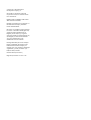 2
2
-
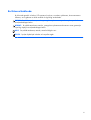 3
3
-
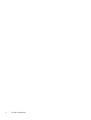 4
4
-
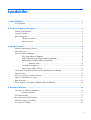 5
5
-
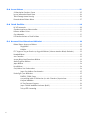 6
6
-
 7
7
-
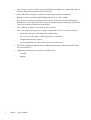 8
8
-
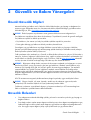 9
9
-
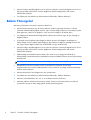 10
10
-
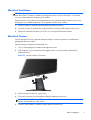 11
11
-
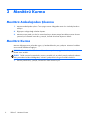 12
12
-
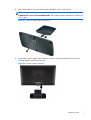 13
13
-
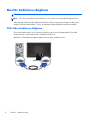 14
14
-
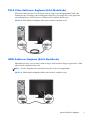 15
15
-
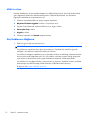 16
16
-
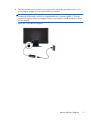 17
17
-
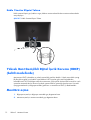 18
18
-
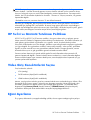 19
19
-
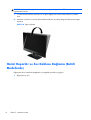 20
20
-
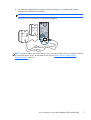 21
21
-
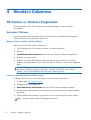 22
22
-
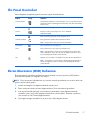 23
23
-
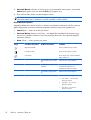 24
24
-
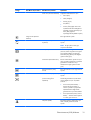 25
25
-
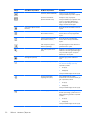 26
26
-
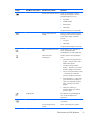 27
27
-
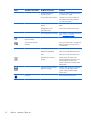 28
28
-
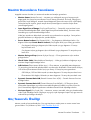 29
29
-
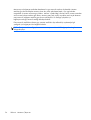 30
30
-
 31
31
-
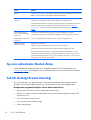 32
32
-
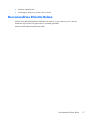 33
33
-
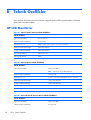 34
34
-
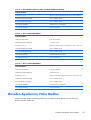 35
35
-
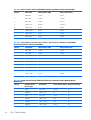 36
36
-
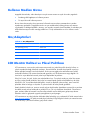 37
37
-
 38
38
-
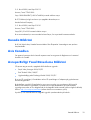 39
39
-
 40
40
-
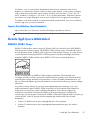 41
41
-
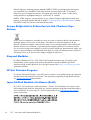 42
42
-
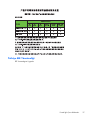 43
43
HP 23 inch Flat Panel Monitor series Kullanici rehberi
- Kategori
- TV'ler
- Tip
- Kullanici rehberi
- Bu kılavuz aynı zamanda aşağıdakiler için de uygundur:
-
- 20 inch Flat Panel Monitor series
- 2011x 20-inch LED Backlit LCD Monitor
- 2011xi 20-inch Diagonal IPS LED Backlit Monitor
- 21 inch Flat Panel Monitor series
- 2211x 21.5-inch Diagonal LED Monitor
- 2211x 21.5-inch LED Backlit LCD Monitor
- 2311x 23-inch Diagonal LED Monitor
- 2311x 23-inch LED Backlit LCD Monitor
- Value 27-inch Displays
İlgili makaleler
-
HP Value 21-inch Displays Kullanici rehberi
-
HP Z Display Z23i 23-inch IPS LED Backlit Monitor Kullanici rehberi
-
HP Value 23-inch Displays Kullanici rehberi
-
HP 23 inch Flat Panel Monitor series Kullanici rehberi
-
HP Pavilion 27bw 27-inch Diagonal IPS LED Backlit Monitor Kullanım kılavuzu
-
HP Pavilion 25cw 25-inch IPS LED Backlit Monitor Kullanici rehberi
-
HP 23 inch Flat Panel Monitor series Kullanici rehberi
-
HP Value 23-inch Displays Kullanici rehberi
-
HP ENVY 27 27-inch Diagonal IPS LED Backlit Monitor Kullanici rehberi
-
HP EliteDisplay E201 20-inch LED Backlit Monitor Kullanici rehberi